|
||||||||||||||||
| Pràctica |
Exercicis
|
|||||||||||||||
|
Aquesta pràctica té com a objectiu mostrar el funcionament de l'ordre Revolución i practicar-la. |
|
| Revolució | |
|
|
L'ordre Revolución permet crear sòlids a partir d'objectes bidimensionals com regions, polilínies i splines tancats, cercles, el·lipses, polígons, rectangles i volanderes, tot extrudint-los per revolució al voltant d'un eix i amb una angle determinat. |
| Revolució utilitzant els eixos universals | |
|
|
Obriu un document de característiques habituals i dibuixeu una polilínia com la següent i amb origen a la coordenada 40,0: |
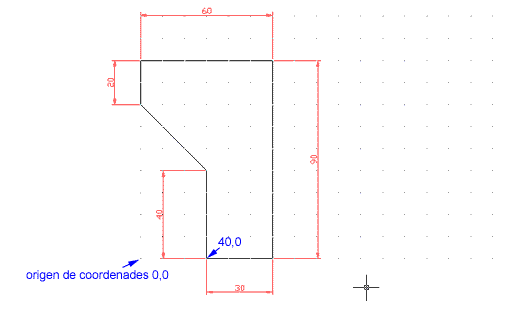 |
|
|
Figura 1. Polilínia tancada amb origen a la coordenada
40,0 molt a l'origen de coordenades universal 0,0 i amb dos dels seus
costats coincidents amb l'eix d'abscisses i d'ordenades
|
|
|
L'ordre Revolución pot ser executada de tres maneres:
Observeu el resultat des del punt de vista isomètric SO amb un ombrejat Gouraud: |
|
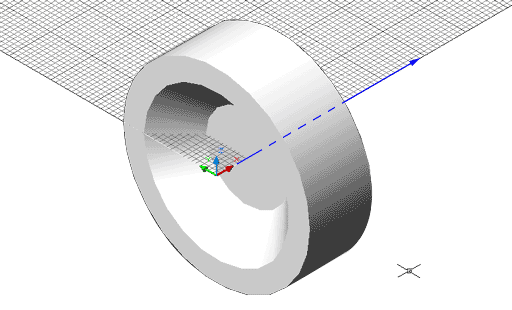 |
|
|
Figura 2. Polilínia revolucionada 360º sobre
l'eix d'abscisses vista des de la vista isomètrica SO amb ombrejat
Gouraud
|
|
|
Desfeu el pas anterior amb Control + Z i observeu què passa si revolucioneu la polilínia sobre l'eix d'ordenades; el sòlid resultant és completament diferent.
El resultat és aquest: |
|
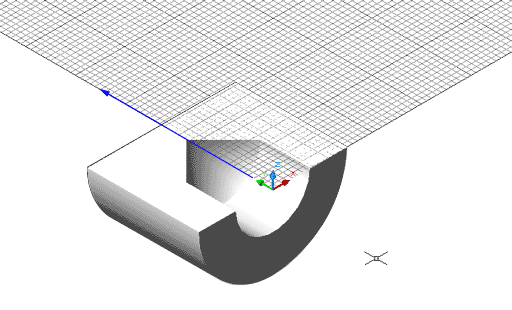 |
|
|
Figura 3. Polilínia revolucionada 180º en
sentit antihorari sobre l'eix d'ordenades, vista des de la vista isomètrica
SO amb ombrejat Gouraud
|
|
| Revolució utilitzant un objecte extern | |
|
|
Desfeu la revolució anterior i dibuixeu una línia que vagi de la coordenada absoluta 80,0 a 110,30 tal com mostra la imatge següent: |
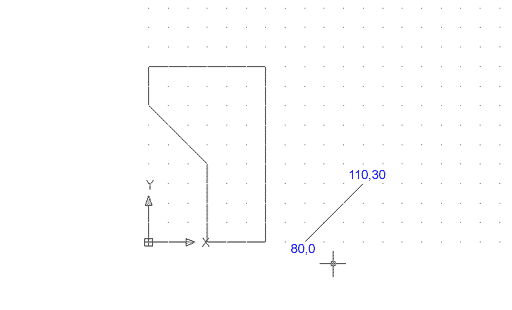 |
|
|
Figura 4
|
|
|
Ara revolucionareu la polilínia sobre aquesta nova línia, és a dir, utilitzant-la com a eix de revolució:
El resultat és aquest des de la vista isomètrica SO amb ombrejat Gouraud: |
|
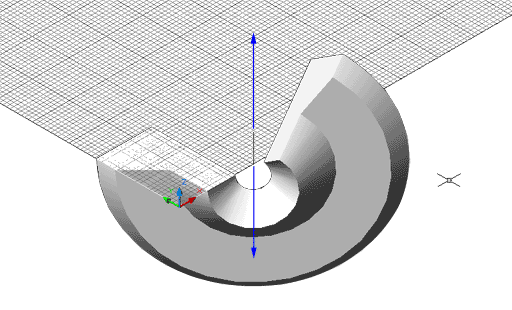 |
|
|
Figura 5. Polilínia revolucionada 235º en
sentit horari sobre l'eix que determina la línia, vist des de la
vista isomètrica SO amb ombrejat Gouraud
|
|
|
|
Perquè la revolució prenent com a referència un objecte es pugui dur a terme, és fonamental que l'eix indicat per l'objecte no s'intersequi amb la polilínia o regió que es vol revolucionar; si es dóna el cas, el programa us indicarà la impossibilitat de revolució. Això és igualment vàlid quan l'eix és determinat per coordenades, com en el cas següent. |
| Revolució determinant l'eix | |
|
|
Desfeu la revolució anterior i esborreu la línia. Ara executareu la revolució tot determinant l'eix de revolució per coordenades.
El resultat és aquest: |
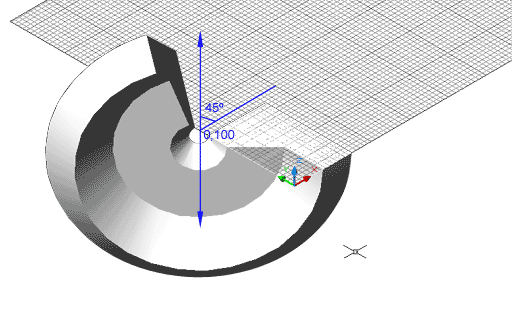 |
|
|
Figura 6. Polilínia revolucionada 250º en sentit antihorari sobre l'eix determinat per coordenades, vist des de la vista isomètrica SO amb ombrejat Gouraud |
|
| Tanqueu el document i sortiu del programa. | |